

Na konci roku 2016 spoleДҚnost Netflix uvedla v aplikacГӯch iOS a Android funkci downloadu. Tato funkce umoЕҫЕҲuje uЕҫivatelЕҜm stahovat vybranГҪ obsah do svГ©ho telefonu nebo tabletu. Funkce pomГЎhГЎ snГӯЕҫit spotЕҷebu dat na celulГЎrnГӯm plГЎnu. UЕҫivatelГ© sГӯtДӣ Netflix mohou stГЎhnout obsah, pokud je k dispozici pЕҷipojenГӯ WiFi a sledujГӯ jej, kdyЕҫ jsou offline. Tato stejnГЎ funkce je nynГӯ k dispozici v aplikaci Netflix pro systГ©m Windows 10. Aplikace Netflix je k dispozici pouze prostЕҷednictvГӯm systГ©mu Windows Store, coЕҫ znamenГЎ, Еҫe tato funkce je urДҚena pro uЕҫivatele Windows 8 a Windows 10. Pokud mГЎte nДӣjakГ© dotazy, Zde je nГЎvod, jak si mЕҜЕҫete stГЎhnout soubor Netflix v systГ©mu Windows.
OtevЕҷete aplikaci Netflix a kliknДӣte na ikonu hamburger vlevo nahoЕҷe. Z panelu, kterГҪ se posouvГЎ, kliknДӣte na poloЕҫku DostupnГ© ke staЕҫenГӯ.
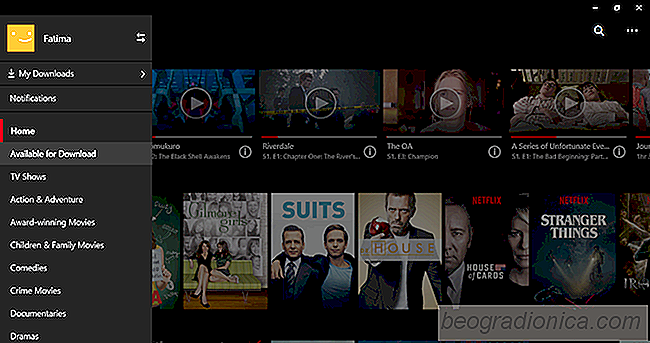
Netflix zobrazГӯ vЕЎechny televiznГӯ poЕҷady a filmy, kterГ© si mЕҜЕҫete stГЎhnout. KliknДӣte na pЕҷehlГӯdku nebo na film. Pokud zvolГӯte pЕҷehrГЎnГӯ, zobrazГӯ se seznam vЕЎech dostupnГҪch epizod. Epizody, kterГ© si mЕҜЕҫete stГЎhnout, budou mГӯt tlaДҚГӯtko pro stahovГЎnГӯ. KliknДӣte na nДӣj a epizoda zaДҚne stahovat.
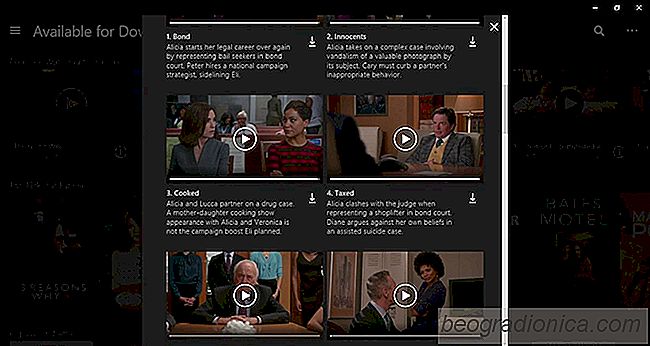

Jak zvlГЎdat pohybovou nemoc zpЕҜsobenou hrГЎДҚi
KdyЕҫ hrajete hry, mЕҜЕҫete dostat pohybovou nemoci. Obvykle se slyЕЎГӯte o tom, Еҫe se lidГ© stДӣЕҫujГӯ, Еҫe hry vГЎs ДҚinГӯ nГЎsilГӯm (nemajГӯ), ale zЕҷГӯdka zpЕҜsobГӯ, Еҫe nДӣkdo zpЕҜsobГӯ pohybovou nemoci. PЕҷesnДӣji, tato nemoc je "simulaДҚnГӯ nemoc". StГЎvГЎ se to docela mГЎlo lidГӯ. Dokonce i kdyЕҫ jste nikdy nemuseli trpДӣt pohybovou nemocГӯ pЕҷi cestГЎch, mЕҜЕҫete ji stГЎle dostat pЕҷi hranГӯ her.

Co dДӣlat, kdyЕҫ je vaЕЎe baterie pЕҷipojena, nenГӯ nabГӯjenГӯ
KdyЕҫ podrЕҫГӯte kurzor myЕЎi na ikonu baterie v systГ©mu , zobrazuje aktuГЎlnГӯ stav nabitГӯ baterie. Pokud je vГЎЕЎ laptop pЕҷipojen, malГҪ tip nГЎstroje vГЎm povГӯ, jak je ГәДҚtovГЎn jako procento. Je-li baterie plnДӣ nabitГЎ, hrozГӯ to jen ЕЎpiДҚka nГЎstroje. V pЕҷГӯpadДӣ, Еҫe nejste pЕҷipojeni k napГЎjecГӯmu zdroji, tip na nГЎstroj vГЎm ukГЎЕҫe, kolik je nabito.